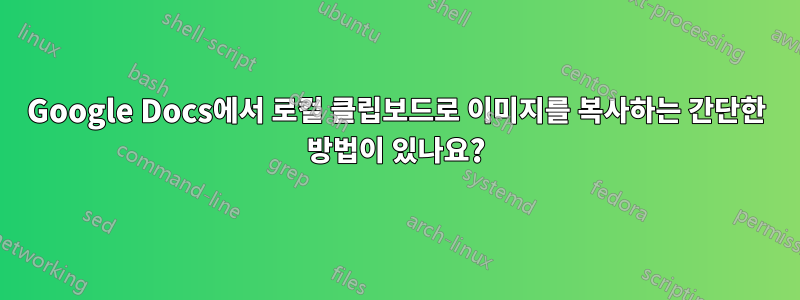
Google Docs는 붙여넣기 대상이 다른 Google Docs인 경우 매우 잘 작동하는 잘라내기 및 붙여넣기에 '웹 클립보드' 접근 방식을 사용합니다. 그런데 구글 웹 클립보드에 있는 이미지를 로컬 클립보드에 쉽게 복사해서 로컬 문서에 붙여넣는 방법을 모르겠습니다.
이 시점에서 나는 이를 수행하는 두 가지 어려운 방법을 발견했습니다.
- 파일 -> Microsoft Office 형식의 파일로 다운로드하여 파일을 열고 이미지를 클립보드에 복사합니다.
- Command+Control+Shift+4를 사용하여 화면 영역을 클립보드로 캡처
둘 다 명백한 작업 흐름이나 품질 단점이 있습니다. 더 좋은 방법이 있나요?
답변1
같은 문제가 계속 발생합니다. 해결 방법은 다음과 같습니다.
Chrome 사용:
1. open the development tools
2. click on Application
3. click on Frames - top - Images
많은 아이콘 중 이 목록에는 구글 문서에 삽입된 이미지가 포함되어 있으며, 아래 화살표를 사용하여 목록을 탐색하면 오른쪽에 이미지가 표시됩니다. 이 이미지는 마우스 오른쪽 버튼 클릭-복사로 복사할 수 있습니다.
답변2
shift+를 사용 right click 하면 사진을 다운로드할 수 있습니다.
참고: 먼저 이미지를 선택하려면 이미지를 두 번 클릭해야 합니다.
답변3
파일이 많은 경우 파일 -> 다른 이름으로 다운로드 -> 웹페이지(.html 압축)를 사용하세요.
그런 다음 바탕 화면에서 압축을 풀고 파일을 사용할 수 있습니다.

그렇지 않으면 CTRL + A를 누릅니다(전체 문서/페이지 선택).
Microsoft Word 열기(Windows/Mac의 경우)
CTRL + V(또는 마우스 오른쪽 버튼 클릭 - 삽입)를 눌러 클립보드를 Word에 붙여넣습니다.
Word에서 이미지를 마우스 오른쪽 버튼으로 클릭하고 "그림으로 저장"을 선택합니다.
(Office 2013이 필요하며 Powerpoint를 사용하는 경우 2010에서도 작동합니다.)
아니면워랙스가 언급한, Chrome 개발자 도구(F12 또는 Ctrl + J)를 사용할 수 있습니다.
답변4
업데이트됨:
- Chrome 개발자 도구 열기
- 선택출처탭
- 내용 확장(도메인 없음)
- 목록에서 로 시작하는 항목을 찾습니다
filesystem:https://docs.google.com.... 하나를 클릭하면 해당 내용의 미리보기가 표시됩니다. 이는 문서의 이미지를 참조하는 데 사용되는 URL 형식입니다. - 원하는 것을 찾으면 마우스 오른쪽 버튼을 클릭하고새 탭에서 열기. 결과 탭에서는 브라우저의 다른 이미지와 상호 작용하는 것과 동일한 방식으로 이미지와 상호 작용할 수 있습니다.
이전 답변:
이미지를 세 번 클릭(또는 모두 선택)하여 선택한 다음 마우스 오른쪽 버튼을 클릭하고 "이미지 복사"를 수행할 수 있습니다. 그런 다음 원하는 곳에 붙여넣을 수 있습니다.
편집하다 핵심은 Google Docs 컨텍스트 메뉴 대신 브라우저의 기본 오른쪽 클릭 컨텍스트 메뉴를 얻는 것입니다.



